PPT幻灯片中为文本框添加项目符号的操作方法
1、启动PowerPoint 2013,在“幻灯片”窗格中选择幻灯片。在“插入”选项卡的“文本”组中单击“文本框”按钮,再在幻灯片中需要的位置单击即可插入一个文本框,如图1所示。

图1 在幻灯片中插入文本框
2、在文本框中输入文字后单击文本框的边框选择该文本框,在“开始”选项卡的“字体”组中设置文本框文字的样式,如字体、字号和文字颜色等,这里设置文本框中文字的大小,如图2所示。

图2 设置文字大小
3、在文字前面单击放置插入点光标,然后在“开始”选项卡的“段落”组中单击“项目编号”按钮上的下三角按钮,在打开的下拉列表中选择需要使用的项目编号样式,如图3所示。将插入点光标放置到下一行文字前面,利用同样的操作为该行文字添加项目编号,如图4所示。

图3 为第一行文字添加项目编号

图4 为第二行文字添加项目编号
4、在“开始”选项卡的“段落”组中单击“提高列表级别”按钮,可提高文字的级别,如图5所示。按“End”键将插入点光标移至本行的末尾,按“Delete”键后按“Enter”键换行,此时下一行文字将自动添加项目编号,如图6所示。

图5 单击“提高列表级别”按钮
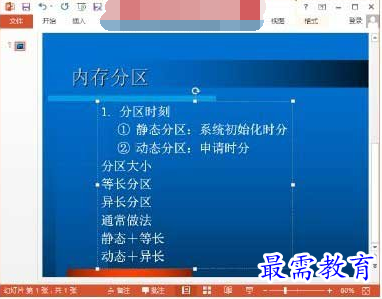
图6 继续添加项目编号
5、使用与上面步骤中介绍的相同的方法为其他文字添加项目编号,添加完成后的效果如图7所示。

图7 为其他文字添加项目符号
6、选择整个文本框,在“开始”选项卡的“段落”组中单击“行距”按钮,在打开的下拉列表中选择“行距选项”选项,如图8所示。在打开的“段落”对话框中将“行距”设置为“固定值”,并在其后的“设置值”微调框中输入行距值,如图9所示。单击“确定”按钮关闭“段落”对话框后,段落的行距发生了改变。

图8 选择“行距选项”选项
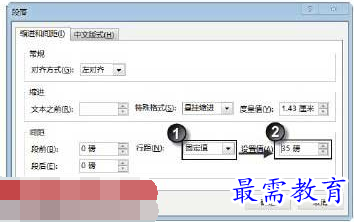
图9 设置行距
继续查找其他问题的答案?
-
2021-02-012次播放
-
2021-02-017次播放
-
2021-02-0157次播放
-
2021-02-017次播放
-
2021-02-0120次播放
-
2021-02-013次播放
-
2021-01-305次播放
-
PowerPoint 2019如何更改SmartArt图形的颜色?
2021-01-309次播放
-
2021-01-304次播放
-
2021-01-303次播放
 办公软件操作精英——周黎明
办公软件操作精英——周黎明
 湘公网安备:43011102000856号
湘公网安备:43011102000856号 

点击加载更多评论>>